Savjet 1: Kako ispuniti fotografiju u iPodu
Savjet 1: Kako ispuniti fotografiju u iPodu
Moderne verzije iPod podrškevelik broj formata. Uključujući i mogućnost reproduciranja slika gotovo svih popularnih grafičkih ekstenzija, za uvoz koji ćete morati koristiti funkcijama iTunes.

Trebat će vam
- - iTunes.
instrukcija
1
Otvorite prozor iTunes pomoću prečacana radnoj površini ili na izborniku Start. Nakon toga spojite iPod na računalo pomoću kabela koji ste dobili s uređajem. Pričekajte dok se u programu ne otkrije uređaj i pojavit će se odgovarajuća obavijest.
2
U gornjem desnom dijelu prozora programa kliknite nagumb s imenom uređaja iPod. Nakon toga se pojavi izbornik za upravljanje parametrima uređaja. Na gornjoj ploči odaberite odjeljak "Fotografije".
3
Prikazat će se novi prozor za sinkronizaciju. Na ovom popisu označite okvir pored opcije "Sinkroniziraj fotografije s". Odaberite mapu u kojoj se fotografije nalaze.
4
Na popisu slika koje se pojavljujunalaze se u odabranom direktoriju, odaberite datoteke koje želite sinkronizirati u playeru klikom na stavku "Odabrane mape". Provjerite fotografije koje želite dodati na iPod. Također možete odabrati podmape s datotekama ili dodati video datoteke.
5
Pritisnite gumb "Sinkronizacija", a zatim pričekajte dok postupak ne završi. Sinkronizirane fotografije pojavit će se u memoriji uređaja. Slike se dodaju na iPod.
6
Možete pogledati primljene datotekeu "Fotografijama" - "Photo Archive", gdje ćete vidjeti datoteke kopirane kroz iTunes. Slikovni se podaci mogu koristiti kao čuvar zaslona kada je zaslon zaključan.
7
Izbrišite kopirane fotografije koje također možetepreko računala. Otvorite karticu Fotografije na uređaju u programu iTunes i uklonite oznaku iz označenih datoteka ili mape označene za sinkronizaciju. Također se slikovne datoteke mogu izbrisati s uređaja. Da biste to učinili, otvorite datoteku koju trebate izbrisati i kliknite ikonu otpada pri dnu zaslona.
Savjet 2: Kako ukloniti glazbu s iPhonea na iOS7 bez iTunes-a?
Izbrišite nepotrebne audio datoteke iz standardne aplikacije Glazba za iPhone, iPod ili iPad na iOS 7 jednostavno. Ovaj je vodič za početnike koji su prvi put preuzeli Apple uređaje.

Trebat će vam
- - iPhone, iPod ili iPad s unaprijed instaliranim iOS 7
- - glazba na uređaju
instrukcija
1
Otvorite standardnu aplikaciju Glazba na uređaju. Kliknite ikonu bilješke pri dnu zaslona da biste otvorili popis audio zapisa.
2
Kretanje kroz snimke gore ili dolje, pronađite nepotrebnu pjesmu i prstom prstom prstom prstom s desne na lijevo.
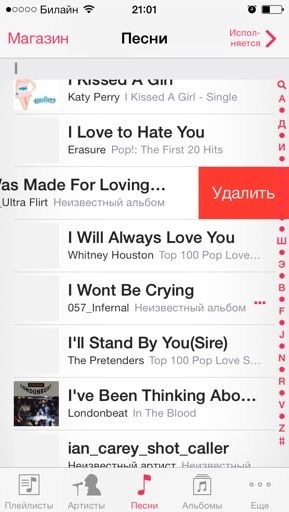
3
Crveni gumb će se pojaviti s desne strane. Kliknite je. Odabrana pjesma bit će odmah uklonjena s uređaja.







